Dans ce tutoriel, nous allons voir comment mettre à jour le logiciel de sauvegarde Veeam Backup et Replication.
Cette opération est généralement effectuée une à deux fois par an.
Planifier l’opération de mise à jour à un moment ou aucun job est en cours (Sauvegarde, Backup Copy, Replication …).
Prévoir 1 à 2 heures pour effectuer la mise de Veeam.
Les captures faites pour ce tutoriel ont été effectuées lors d’une mise à jour de Veeam 9.5u3 à 9.5u4.
Prérequis
- Télécharger la mise à jour (ISO complet de Veeam)
- Avoir une sauvegarde de la configuration.
- Désactiver les jobs qui pourrait se lancer pendant l’opération.
Mettre à jour Veeam
1. Monter l’ISO sur Windows.
2. Exécuter le fichier setup.exe.
3. Cliquer sur Upgrade 1.
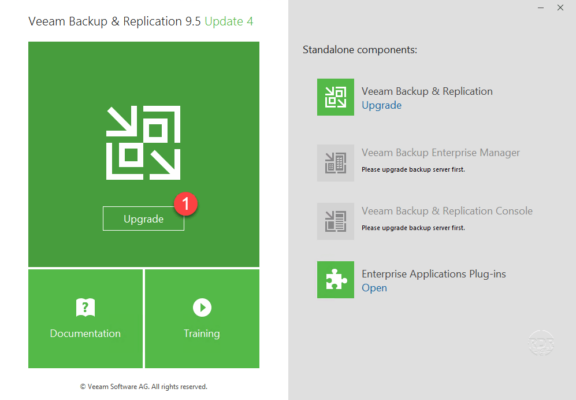
4. facultatif – lors de passage de la mise à jour 9.5u4 un nouveau framework est necessaire, l’assistant propose l’installation, cliquer sur OK 1.
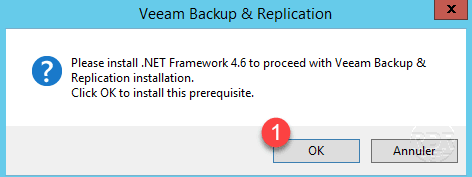
5. facultatif – patienter durant l’installation des prérequis…
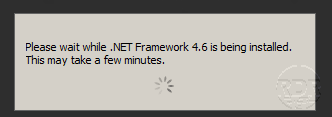
6. facultatif – il est possible qu’il soit nécessaire de redémarrer le serveur. Cliquer sur Reboot 1.
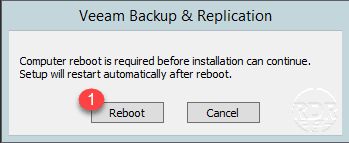
Le programme de mise à jour doit normalement reprendre après le redémarrage du poste. Le cas contraire, il faut remonter l’ISO et exécuter le setup.exe.
7. Accepter les licences 1 et cliquer sur Next 2.
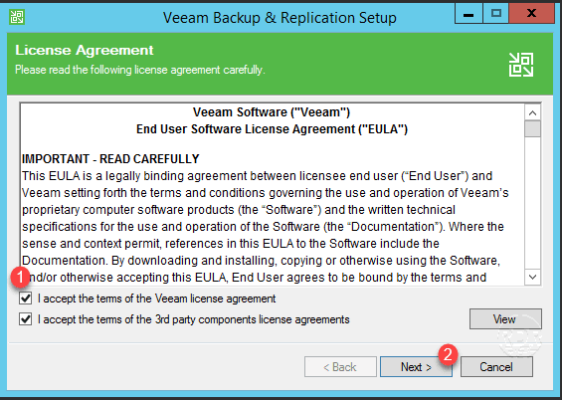
8. L’assistant détecte les composants installés, cliquer sur Next 1.
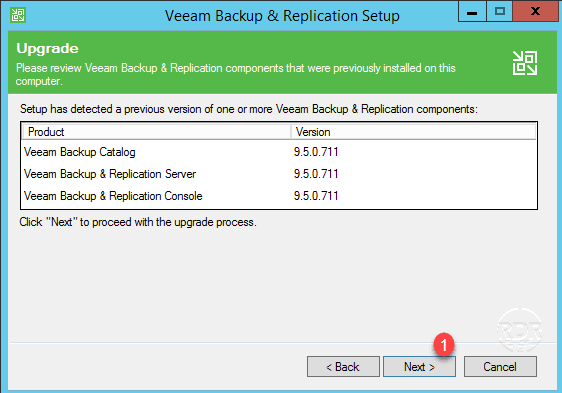
9. Il n’est pas nécessaire de remettre le fichier de licence, cliquer sur Next 1.
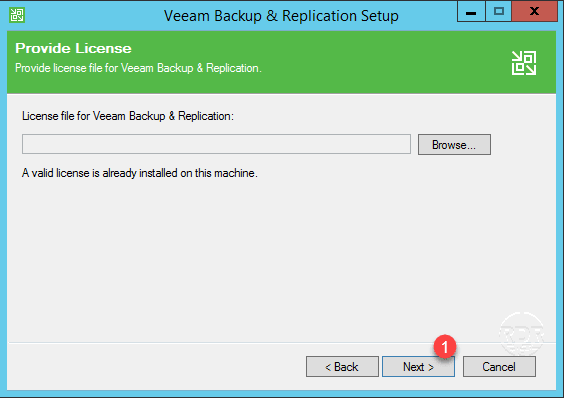
10. Laisser par défaut le compte de service local pour l’exécution de Veeam, cliquer sur Next 1
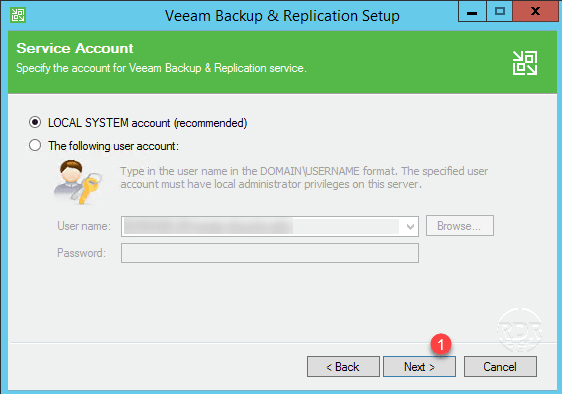
11. Sélection Use existing instance of SQL Server 1 et cliquer sur Next 2.
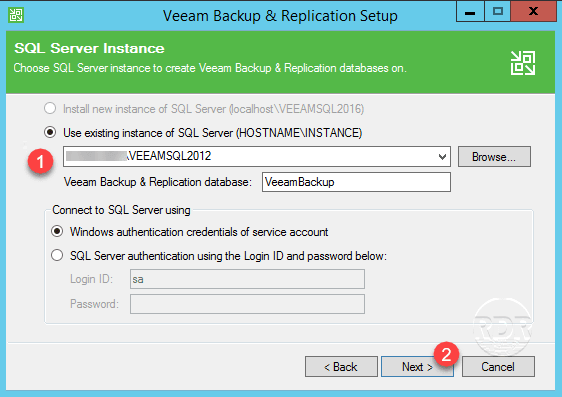
12. Cliquer sur Oui 1 pour confirmer la mise à jour de la base de données.
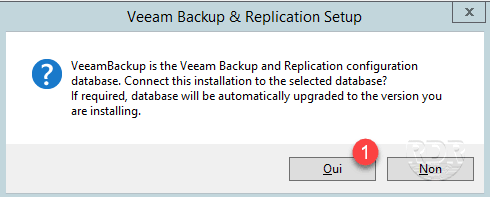
13. Cocher la case Update remote components automatically 1 et cliquer sur Install 2.
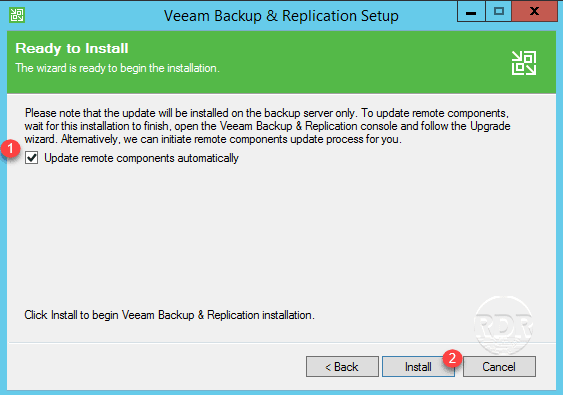
14. Patienter pendant la mise à jour.
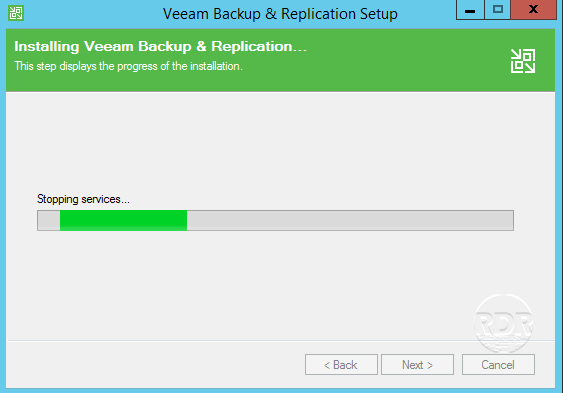
15. L’installation terminée, cliquer sur Finish 1.
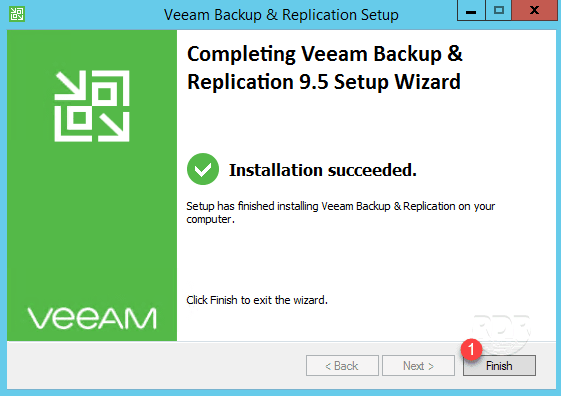
16. Redémarrer le serveur si nécessaire en cliquant sur Oui 1.
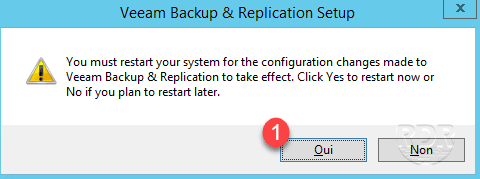
17. Lancer la console Veeam.
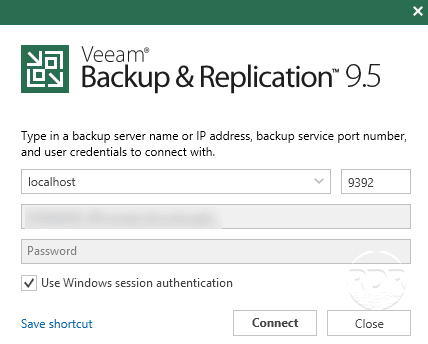
18. Patienter pendant la console se charge.
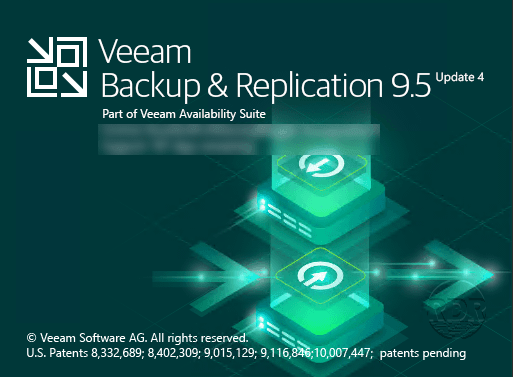
19. Réactiver les jobs si nécessaire.
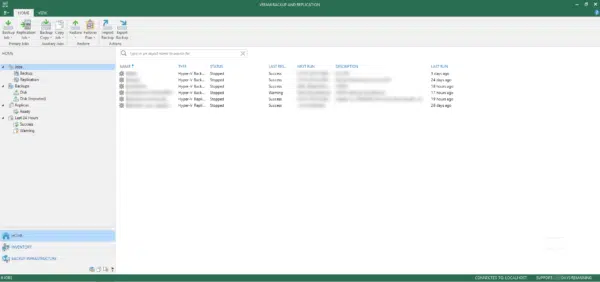
Conclusion
Les mises à jour de Veeam est une tâche d’administration courante facile à réaliser qui demande un peu de préparation si celui-ci exécute des tâches en journée où si le cible de sauvegarde dure longtemps.
Si des agents sont managés dans la console, il est possible qu’ils doivent être mis à jour et donc devoir redémarrer les serveurs.
Le passage de la version 9.5u3 à la 9.5u4 entraîne la mise à jour des agents dans la version 3, qui nécessite deux redémarrages (installation du .Net Framework 4.6 et mise à jour de l’agent).

